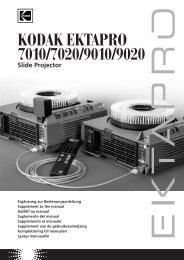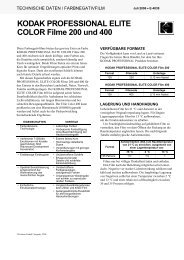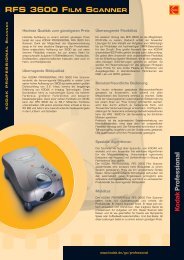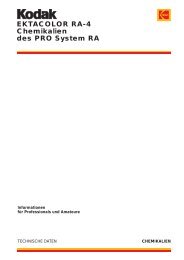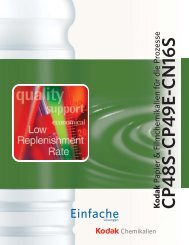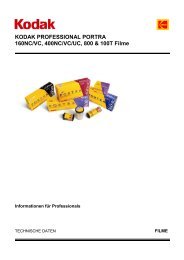Scanner de film RFS 3600 KODAK PROFESSIONAL
Scanner de film RFS 3600 KODAK PROFESSIONAL
Scanner de film RFS 3600 KODAK PROFESSIONAL
Create successful ePaper yourself
Turn your PDF publications into a flip-book with our unique Google optimized e-Paper software.
La résolution <strong>de</strong> sortie est indiquée en points par pouce (ppp) dans la liste Resolution.<br />
Sélectionnez la résolution <strong>de</strong> sortie dans la liste déroulante. L'option Custom (Personnalisée)<br />
permet d'entrer une valeur numérique comprise entre 72 et 7200 ppp et ne figurant pas dans<br />
la liste déroulante.<br />
Abordons maintenant les autres paramètres <strong>de</strong> la zone Output Size (Format <strong>de</strong> sortie).<br />
Quand elle est activée, l'option Lock (Verrouiller) fige les dimensions <strong>de</strong> sortie (largeur et<br />
hauteur), et donc éventuellement les proportions du rectangle <strong>de</strong> recadrage. Vous pouvez<br />
cependant déplacer ou supprimer le rectangle <strong>de</strong> recadrage.<br />
Par exemple, vous travaillez en centimètres et avez défini une sortie <strong>de</strong> 15 cm <strong>de</strong> largeur sur<br />
10 cm <strong>de</strong> hauteur. Si vous activez l'option Lock (Verrouiller), les champs Width (Largeur) et<br />
Height (Hauteur) ne changent pas quand vous modifiez d'autres paramètres.<br />
Le champ Magnify (Agrandissement) est exprimé en pourcentage ; ses relations avec les<br />
autres paramètres sont expliquées ci-<strong>de</strong>ssous.<br />
La zone File Size (Taille du fichier) contient une estimation en mégaoctets (Mo) <strong>de</strong> la taille<br />
qu'aura le fichier d'image final avec le paramétrage en cours.<br />
Etudions maintenant plus en détail les relations entre ces éléments. Il est important <strong>de</strong><br />
comprendre que si vous modifiez l'un <strong>de</strong>s paramètres, le logiciel peut en redéfinir d'autres pour<br />
que leur rapport reste le même. En outre, si la modification d'une ou <strong>de</strong> plusieurs options donne à<br />
d'autres paramètres <strong>de</strong>s valeurs incompatibles avec le scanner, un message vous informe que<br />
l'opération est impossible.<br />
Formules <strong>de</strong> calcul<br />
Plusieurs formules permettent <strong>de</strong> résumer la relation entre ces paramètres.<br />
1. Résolution <strong>de</strong> numérisation = résolution <strong>de</strong> sortie x agrandissement<br />
Cette formule relie résolution et agrandissement. Prenons un exemple courant : l'image <strong>de</strong><br />
sortie est plus gran<strong>de</strong> que l'image d'entrée, qui mesure 35 mm. Dans ce cas, les données<br />
numérisées doivent être « réparties » pour couvrir l'espace supérieur <strong>de</strong> l'image <strong>de</strong> sortie<br />
souhaitée. C'est pourquoi, quand l'agrandissement augmente (l'image <strong>de</strong> sortie est agrandie),<br />
la résolution <strong>de</strong> sortie diminue ou la résolution <strong>de</strong> numérisation augmente. Nous expliquons<br />
ci-<strong>de</strong>ssous les cas où la résolution <strong>de</strong> numérisation ou <strong>de</strong> sortie changent.<br />
2. Largeur <strong>de</strong> sortie = largeur d'entrée x agrandissement<br />
Hauteur <strong>de</strong> sortie = hauteur d'entrée x agrandissement<br />
Ces formules relient largeur ou hauteur d'entrée et <strong>de</strong> sortie et agrandissement. Par exemple,<br />
si vous doublez l'agrandissement, la largeur et la hauteur <strong>de</strong> sortie doublent également.<br />
Exemples chiffrés<br />
Prenons quelques exemples chiffrés décrivant les relations entre ces éléments. Vous remarquez<br />
ci-<strong>de</strong>ssous que le logiciel modifie certains paramètres <strong>de</strong>s formules, et pas les autres. Le tableau<br />
qui suit les exemples détaille les effets <strong>de</strong> la modification d'un paramètre sur les autres.<br />
1. Entrez par exemple 200 % dans le champ Magnify (Agrandissement) et 1500 ppp dans le<br />
champ Resolution (Résolution). Le logiciel <strong>de</strong> numérisation utilise alors la première formule<br />
pour calculer la résolution <strong>de</strong> numérisation (3000 ppp), c'est-à-dire 1500 ppp x 200 %.<br />
Si vous indiquez 1000 ppp en résolution <strong>de</strong> sortie, la résolution <strong>de</strong> numérisation passe à<br />
2000 ppp et l'agrandissement reste à 200 %.<br />
Imaginons maintenant que vous indiquiez 2000 ppp en résolution <strong>de</strong> sortie. La résolution <strong>de</strong><br />
numérisation <strong>de</strong>vrait être <strong>de</strong> 4000 ppp ; cette valeur dépasse cependant les possibilités du<br />
scanner (<strong>3600</strong> ppp). Un message apparaît alors et le logiciel limite la résolution <strong>de</strong> sortie à<br />
1800 ppp et celle <strong>de</strong> numérisation à <strong>3600</strong> ppp.<br />
2. Entrez par exemple une hauteur <strong>de</strong> sortie <strong>de</strong> 30 mm et un agrandissement <strong>de</strong> 200 %. Le<br />
logiciel utilise la formule pour calculer une hauteur d'entrée <strong>de</strong> 15 mm ; cette valeur étant<br />
inférieure à la taille <strong>de</strong> la vue, un rectangle <strong>de</strong> recadrage apparaît automatiquement sur<br />
l'image. Placez le rectangle <strong>de</strong> recadrage à l'endroit souhaité.<br />
Manuel d'utilisation du scanner <strong>de</strong> <strong>film</strong> <strong>RFS</strong> <strong>3600</strong> <strong>KODAK</strong> <strong>PROFESSIONAL</strong> Page 46